公開日 2023.09.15
最終更新日 2023.09.15

webで文章を読んでるときに、検索したい単語が出てきて
いちいちコピーしてネットにペーストして…ってめんどくさいのよね
そんな時はiPhoneやiPadの辞書機能を使うと簡単だよ!
なにそれ?詳しく教えて~
iPhone・iPadの内蔵辞書とは?
ネットで調べ物をしていたり電子書籍を読んでいるときに、読み方や意味が分からない単語など
簡単に調べることが出来る機能です。わざわさコピーしてネット検索しなくてもいいんです。
もともと内蔵されている辞書なのでインストールする必要もありません。
使い方
※検証機器 iPad (第8世代) iPadOS 16.6
❶開いているwebサイトの調べたい単語を長押しして選択する。※ここでは「バックアップ」を調べてみます。
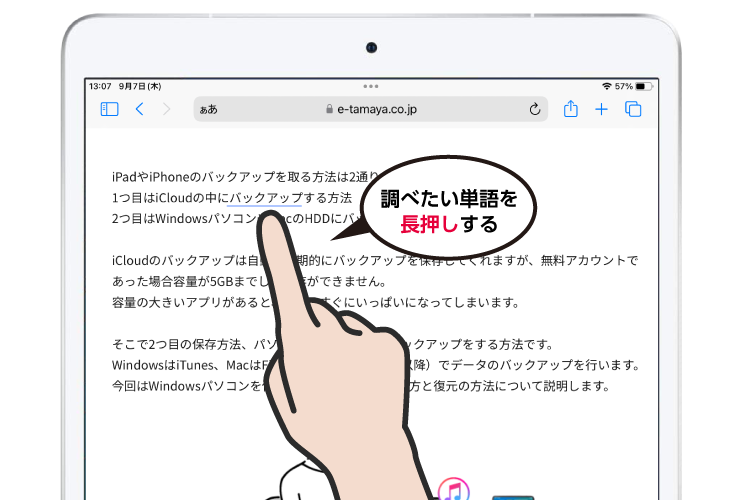
❷ポップアップメニューが表示されるので、「調べる」をタップします。
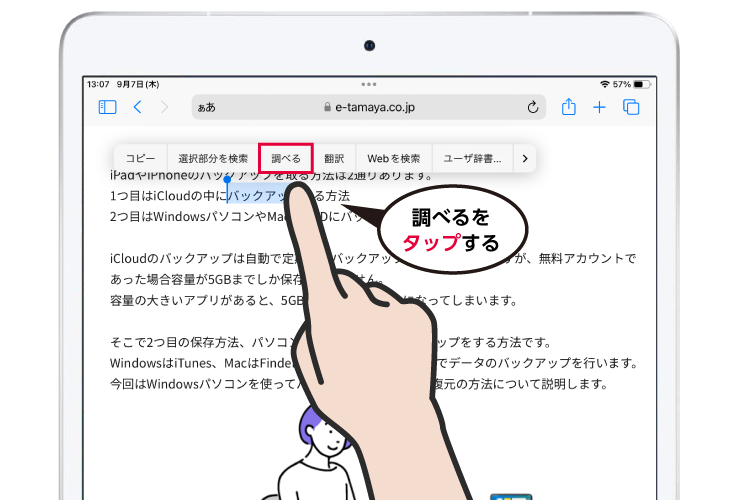
❸ポップアップが表示され、調べた単語の意味が出てくるのでタップします。
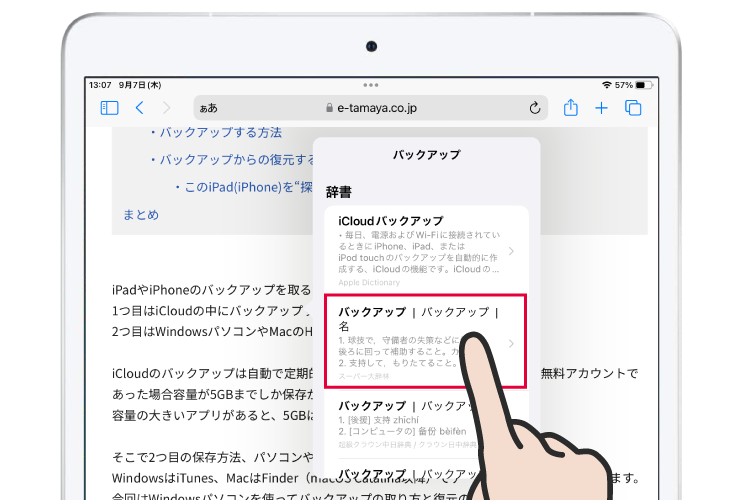
❹調べた単語の意味が詳しく表示されます。
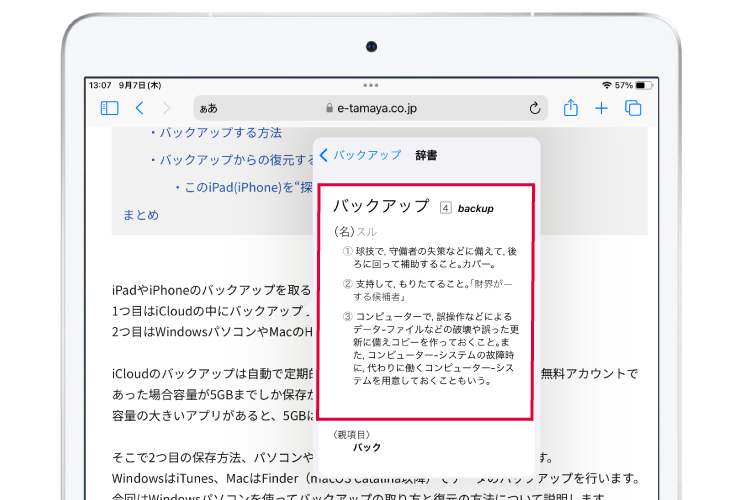
※内蔵辞書にない語句の場合、「定義が見つかりません」と表示されます。
その場合は「webを検索」をタップすることでネットから検索することが可能です。
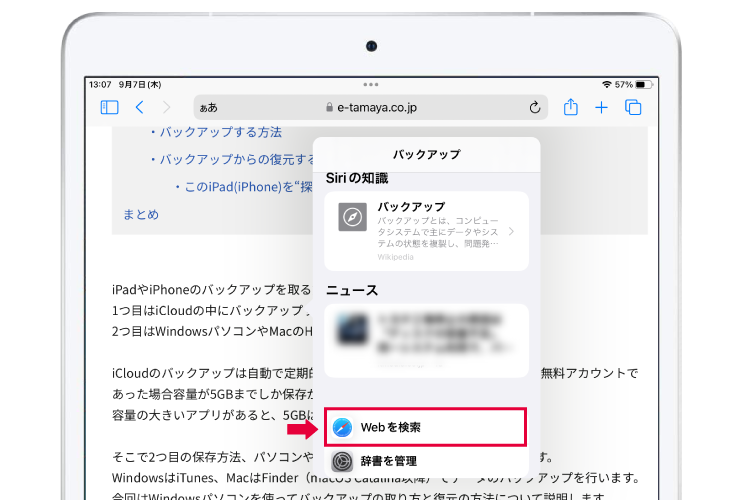
「webを検索」をタップすると別タブが開いて、ネット検索された画面が表示されます。
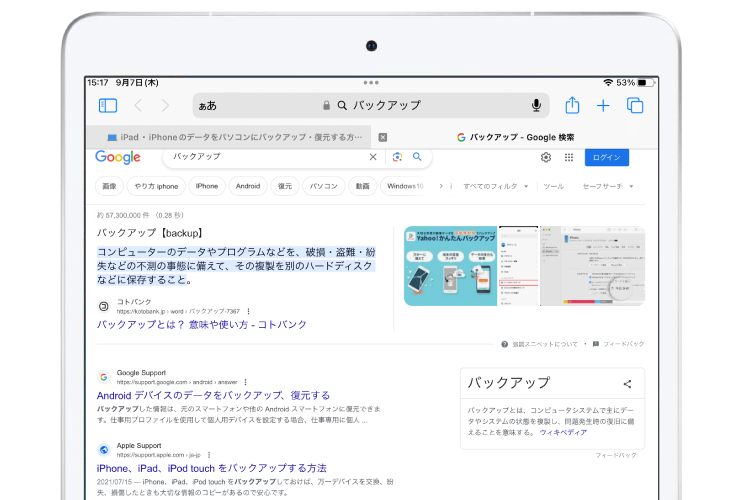
内蔵辞書の設定方法
内蔵辞書には最初からインストールされている辞書があります。
その他にも自分に必要な辞書があれば簡単に設定することが出来ます。
❶設定を開く

❷一般から辞書をタップ。追加したい辞書をタップし、レ点がつけばダウンロードと設定の完了です。

※辞書をインストールすると端末内の容量を消費するので、自分に必要な辞書だけをインストールするようにしましょう。
まとめ
気になった単語や分からない言葉を調べるとき、いちいちコピーして検索アプリを開いてペーストして調べる。そんな手間を省ける機能は作業効率を上げるのにぴったりです。やり方も簡単ですので是非使ってみてください。










